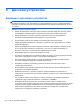User Guide - Windows 8
Проверка на променливотоков адаптер
Проверете променливотоковия адаптер, ако компютърът проявява някой от следните
симптоми, когато е включен към променливотоково захранване:
●
Компютърът не се включва.
●
Дисплеят не се включва.
●
Индикаторите на захранването не светят.
За да проверите променливотоковия адаптер:
ЗАБЕЛЕЖКА: Инструкциите по-долу се отнасят за компютри с батерии, които може да се
сменят от потребителя.
1. Изключете компютъра.
2. Свалете сервизната вратичка (вижте
Премахване на сервизната вратичка
на страница 59).
3. Извадете батерията (вижте
Изваждане на батерия на страница 47).
4. Свържете променливотоковия адаптер към компютъра, след което го включете в
електрически контакт.
5. Включете компютъра.
●
Ако индикаторите на захранването се включат, променливотоковият адаптер работи
нормално.
●
Ако индикаторите за захранване останат изключени, това означава, че
променливотоковият адаптер не функционира и трябва да се смени.
Свържете се с отдела за поддръжка за
повече информация относно сдобиването с друг
променливотоков адаптер.
Хибриден графичен режим (само за избрани модели)
Някои компютри са оборудвани с функция за двоен графичен режим.
ЗАБЕЛЕЖКА: За да определите дали на вашия компютър е инсталиран хибриден графичен
режим, прегледайте конфигурацията на графичния процесор на вашия преносим компютър и
помощта за софтуера.
Хибридният графичен режим предлага два режима за обработка на графики:
●
Режим на висока производителност—Приложения, присвоени към този режим, работят с
графичния процесор (GPU) с по-висока производителност за оптимална
производителност.
●
Енергоспестяващ режим—Приложения, присвоени към този режим, рабоят с графичния
процесор GPU с по-ниска производителност, за да съхранят захранването от батерията.
Използване на хибриден графичен режим (само при някои модели)
Функцията на графични режими позволява на дадено приложение да работи в режим на
висока производителност или в енергоспестяващ режим в зависимост от потребностите за
графична обработка на приложението. Обикновено, 3D и игровите приложения работят с
графичния процесор с по-висока производителност, а приложения с по-леки изисквания за
обработка на графики работят с процесора
с по-ниска производителност. Можете да
Задаване на опциите на захранването 51